263.
Kelly
A réaliser avec PhotoFitre Studio
Le tuto
est possible avec PhotoFiltre 7
et ceci
Non adapté à PhotoFiltre 7
sans filtre 8bf
|
Plus besoin de mon autorisation pour utiliser ce tuto sur vos Forums ou vos Blogs mais
sans copier mon texte et
mes capures d'écran. Mettez
un lien vers ce tuto ou ce site |

taille non réduite

Matériel à dézipper (Autorisations)
Ensuite, enregistrez le masque 235 dans
le dossier Masks
(ou
Réserve Masks )
et la motif jaune dans le dossier
Patterns
(ou
Réserve Patterns )
Filtre 8BF =
Graphicsplus
ici ou
ici
Filtres 8BF
pour la version studio
ici ou
ici
et pour la version 7
ici ou
ici
 |
Cette flèche pour marquer votre ligne
Clic gauche pour la déplacer
|
1.Ouvrez le tube, l'image et les fleurs. Dupliquez-les et fermez
les originaux
2.Mettez en couleur d'avant-plan la
couleur
R= 226 V= 189 B= 50 ou #E2BD32
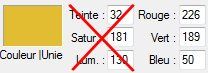
3.Mettez en couleur d'arrière-plan la couleur R= 168
V= 145 B= 36 ou #A89124
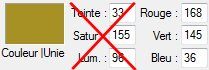
4. Ouvrez l'image du coucher de soleil
5. Mettez un nouveau calque complet: Menu
Calque > Nouveau > Vierge. Couleur blanche
6.Menu Sélection > Tout sélectionner
7. Clic droit dans le calque > Contour et
remplissage
8. Sélectionnez Remplir et Motif de
remplissage: Sélectionnez le motif jaune fourni

9.Appliquez le masque 235 avec Photomasque
du menu Filtre en l'inversant. Opacité = 100. Mode Transparence. Etirer le masque
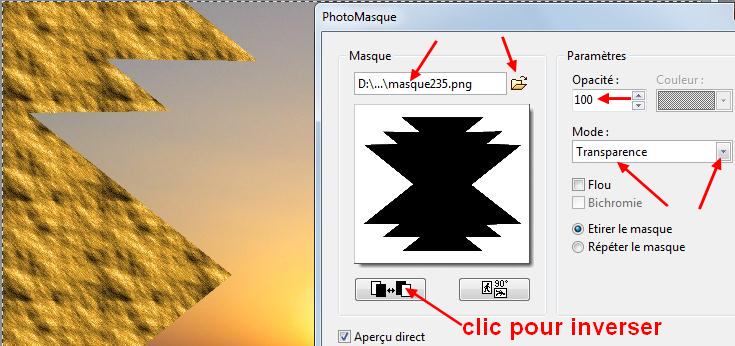
10. Double-clic sur la vignette du
calque. Cochez Ombre portée. 10 et 10. Noir. Curseur Opacité du bas sur
80%. Lissé.
Rayon= 6

11.Clic droit sur la vignette du calque
> Fusionner l'ombre
12. Double-clic sur la vignette du
calque. Cochez Ombre portée. -10 et 10. Noir. Curseur Opacité du bas sur
80%. Lissé.
Rayon= 6
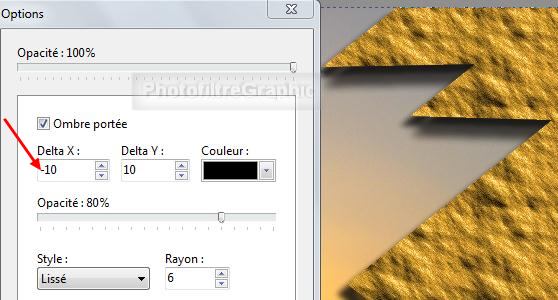
13.Clic droit sur la vignette du calque
> Fusionner l'ombre
14. Enregistrez au format pfi
15.Clic sur le tube créalios femmes-2073 .
Copier-coller sur le Fond
16.Menu Calque >
Paramétrage manuel
17.Position manuelle: X= 200 Y= 90.Taille: Largeur= 305 Hauteur =
470
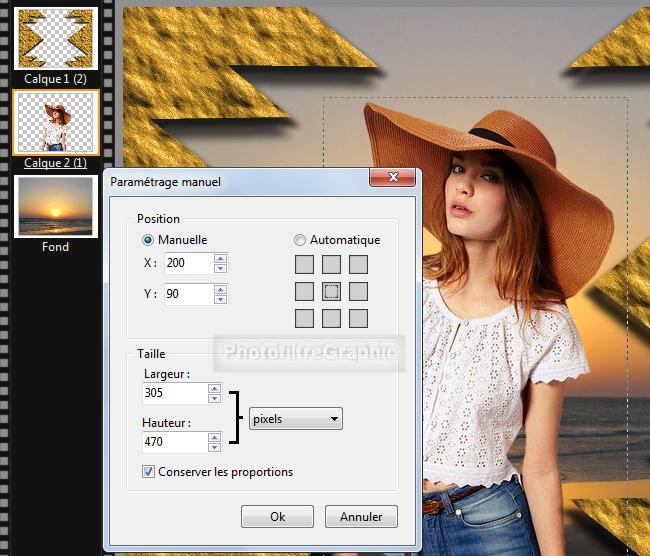
18.Double-clic sur la vignette du calque. Cochez Ombre
portée. 7 / 7. Noir. Lissé. Rayon= 6

19. Enregistrez au format pfi
20.Clic sur le tube fleur 1.
Copier-coller sur le calque du dessus
21.Clic droit sur la vignette du calque >
Transformation paramétrée
22. Angle= -24,00°.Reste sans changement
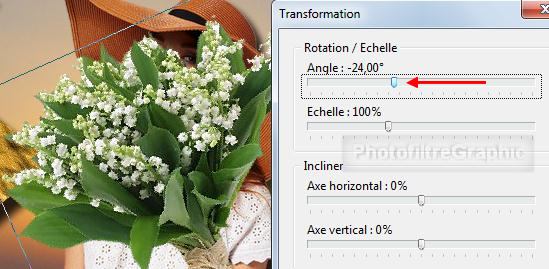
23.Menu Calque >
Paramétrage manuel
24.Position manuelle: X= 90 Y= 390.Taille: Largeur= 250 Hauteur =
241

25.Clic sur le tube fleur 2.
Copier-coller sur le calque du dessus
26.Clic droit sur la vignette du calque
> Dupliquer 3 fois pour avoir 4 fleurs
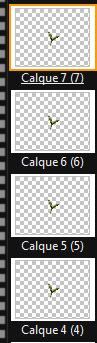
29. Placez ces fleurs où vous voulez,
vous pouvez les Redimensionner un peu et les incliner avec Transformation
paramétrée
30. Fusionnez ensemble les 5 calques de
fleurs
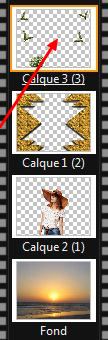
31.Double-clic sur la vignette du calque
des fleurs. Cochez Ombre
portée. 7 / 7. Noir. Lissé. Rayon= 6
32.Menu Calque > Fusionner tous les
calques
33.Enregistrez au format pfi
34. Menu image > Encadrement Extérieur.
Largeur = 1. Couleur noire
35.Menu image > Encadrement Extérieur.
Largeur = 25. Couleur de l'avant-plan
36.Avec la baguette magique (Tolérance
sur 30), sélectionnez
ce cadre
37. Menu Filtre >
Texture > Maillage large
38.Menu Filtre > Esthétique >
Contour 3D. Couleur 1=Blanc. Couleur 2=Noir. Epaisseur= 5. Opacité= 100.
Haut/Gauche. Adoucir

39. Menu Sélection > Masquer la sélection
40. Menu image > Encadrement Extérieur.
Largeur = 1. Couleur noire
41.Menu image > Encadrement Extérieur.
Largeur = 30. Couleur de l'arrière-plan
42.Avec la baguette magique (Tolérance
sur 30), sélectionnez
ce cadre
43a. Version studio. Menu Filtre > Filtre
8BF > Graphics Plus > Cross Shadow. Réglages d'origine (50 partout et 128 aux
2 derniers)
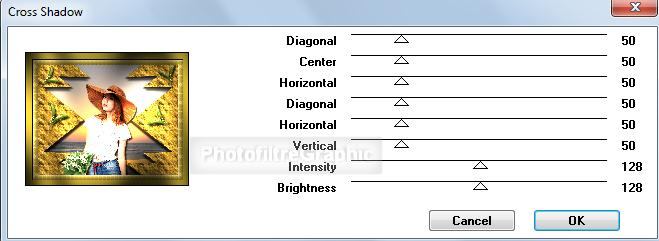
43b. Version 7: Menu Filtre >
Module externe > 8bf Filters > Graphics Plus > Cross Shadow
43c Version 7:
clic sur Filtre en bas > Réglages d'origine (50 partout et 128 aux 2
derniers) > OK > OK tout en bas
44.Enregistrez au format pfi
45.Pour afficher dans un forum: Redimensionnez à 700 de largeur: Menu
Image > Taille de l'image. Largeur = 700. La Hauteur se met à 571
46. Menu Filtre > Netteté > Contours plus
nets
47.Signez et enregistrez au format jpg

© copyright. Tous droits
réservés
